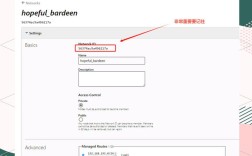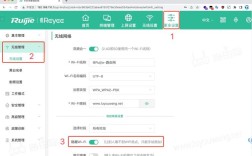修改网络密码是保障网络安全的重要措施,无论是家庭用户还是企业组织,定期更改密码都能有效防止未经授权的访问,下面将详细介绍如何修改网络密码:
一、准备工作
1、确认路由器信息:确保你知道路由器的品牌、型号和默认登录地址(如192.168.1.1或tplogin.cn),这些信息通常可以在路由器背面的标签上找到,或者在购买时附带的说明书中查找。
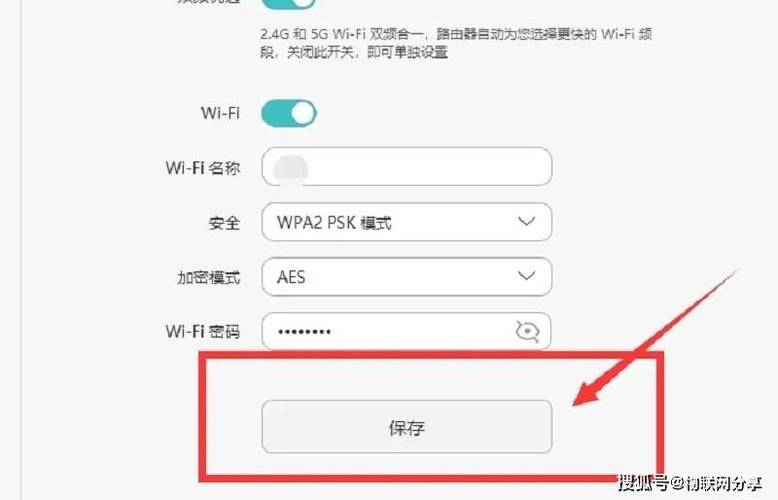
2、连接到路由器网络:使用电脑或手机通过有线或无线方式连接至路由器,如果使用无线连接,请确保当前设备已经成功连接到该无线网络。
3、准备登录凭据:大多数路由器的默认登录用户名和密码都是“admin”,但某些品牌可能有所不同,如果你之前修改过登录密码而忘记了,可以通过长按路由器上的RESET按钮重置为出厂设置,这样用户名和密码就会恢复到默认值。
二、修改WiFi密码
1、进入路由器管理界面:打开浏览器,输入路由器的默认IP地址(例如192.168.1.1),然后按下回车键,输入正确的管理员用户名和密码进行登录。
2、导航至无线设置:在左侧菜单中找到并点击“无线设置”选项。
3、修改WiFi名称和密码:在右侧页面中,你可以更改SSID(即无线网络名称)以及PSK密码(即WiFi密码),为了提高安全性,建议使用至少8位以上的复杂密码,包含字母、数字及特殊字符的组合。
4、保存设置:完成修改后,点击页面底部的“保存”按钮使更改生效,你的设备可能需要重新连接至新的WiFi网络。
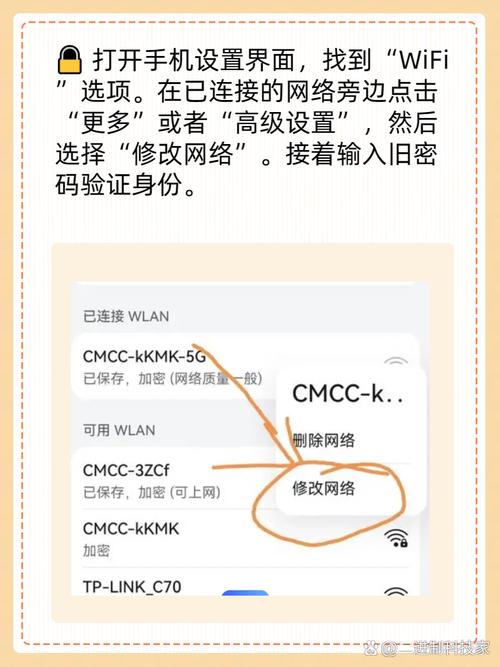
5、测试新密码:尝试使用新设置的密码从其他设备上连接WiFi,以确保一切正常运作。
三、修改路由器登录密码
1、进入系统工具:登录到路由器的管理界面后,在左侧菜单栏里寻找“系统工具”或相似的选项。
2、修改登录密码:点击“修改登录密码”或类似的链接,根据提示输入当前使用的旧密码,并设置一个新的强密码,同样地,这个新密码也应该足够复杂以增强安全性。
3、确认更改:输入完毕后,点击“应用”或“保存”按钮完成操作。
四、注意事项
1、合法权限:确保你有合法的权限去修改该网络的密码,不要试图非法侵入他人的网络系统。
2、通知相关人员:如果你是在一个共享环境中工作或生活,比如办公室、宿舍等地方,记得及时告知所有相关人员关于密码变更的信息。
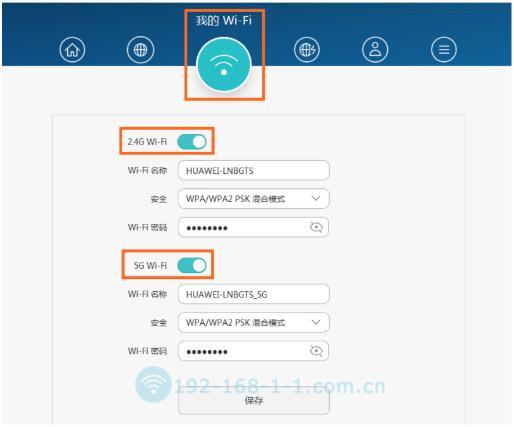
3、定期更换密码:建议每隔一段时间就更新一次密码,尤其是在发现异常活动时更应如此。
4、记录密码:虽然听起来有些矛盾,但是为了防止自己忘记新设的密码,最好还是将其记录下来放在安全的地方保管好。
五、常见问题解答
1、Q: 如果忘记了路由器的登录密码怎么办?
A: 你可以尝试使用路由器背后的RESET按钮将其恢复到出厂状态,但这会导致之前的所有配置丢失,请谨慎操作。
2、Q: 修改了WiFi密码后无法连接怎么办?
A: 确保你正在尝试连接正确的SSID,并且输入的是最新的密码,有时候也需要手动删除旧的网络配置文件再重新搜索添加一次。
3、Q: 如何更改WiFi名称?
A: 在无线设置页面中直接编辑SSID字段即可实现更改WiFi名称的功能。
通过以上步骤,你可以轻松地更改你的网络密码,从而提高网络安全性,如果你遇到任何问题,可以参考路由器的用户手册或联系技术支持获取帮助。